Sistema vimogi: Windows 7/8/10/2008/2012
Entrada
¿Acceso a una computadora o a su perfil de secuestro de contraseña? Algo no es suficiente, especialmente, ya que el nivel de confidencialidad de su danikh es incluso muy alto. Trate de no dar a los hombres malvados la oportunidad de llegar al más secreto, a sus tributos. Tesline Service SRL ha incluido Autenticación de Google en el programa. El acceso a Windows se realiza en el modo de seguridad avanzada.
Tu teléfono está en la base Android, iOS, BlackBerry acelerar el programa Asegure su computadora con una contraseña de un solo uso. La contraseña de OTP es la misma contraseña que se genera mediante un archivo adjunto especial o un programa y uno adicional para almacenar solo una vez o solo una vez. Perehoplyuvat o mirar esta contraseña no tiene sentido. Intenta ingresarlo nuevamente más o menos si lo ves. Una vez en la entrada de la computadora, recibirá una contraseña OTP, generada desde su teléfono.
El programa Rohos Logon Key ha integrado Autenticador de Google como clave para ingresar a la PC. La contraseña secreta se encontrará en su teléfono. No tendrá que escribir la contraseña de Windows a mano, el programa creará el precio por usted. Es práctico y excelente.
Ambos métodos de autenticación, todo el método se puede configurar al acceder al servidor a través de Conexión de escritorio remoto.
¿Yak vikoristovuvati contraseña de un solo uso para iniciar sesión en la PC?
 Uyavimo, tienes Android agregar Por otro lado, puede configurar Rohos Logon Key para Windows con una contraseña OTP usando Google Authenticator.
Uyavimo, tienes Android agregar Por otro lado, puede configurar Rohos Logon Key para Windows con una contraseña OTP usando Google Authenticator.
1. En su teléfono, abra Google Play Store para Android y descargue Google Authenticator. Para koristuvachiv grande temprano versión de Android También es necesario agregar Googles o Barcode Scanner. Utiliti para scanuvannya virobnik.
2. yaksho p aplicación instalada en el teléfono, puede comenzar antes de configurar Rohos Logon Key para su computadora.
- Levantarse Te dejo la version Clave de inicio de sesión de Rohos para Windows.
- Ejecuta el programa.
- En la ventana principal, vaya a la función "Opciones de Nalashtuvati" Autenticador OTP... Natisnit OK.
Para pidtverdzhennya vibrah nalashtuvan en relieve OK.
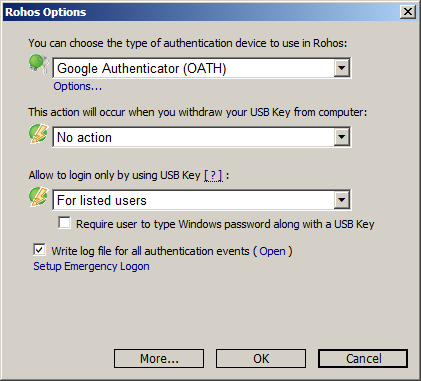
3. En la ventana principal Rohos Logon Key presione la llave USB. Є 2 opciones para registrar el código OTP:
a) cambiar la contraseña secreta;
b) como complemento a la contraseña secreta:
- En el campo "contraseña de Windows", ingrese la contraseña de su registro regional. Para acceder a Widows, solo necesitará ingresar la contraseña de OTP.
- Por favor, complete el campo "Contraseña de Windows", ingrese la contraseña de OTP + su contraseña de Windows.

- Onslaught Mostrar código QR (o copiar código QR: envíe la configuración de Google Authenticator por correo electrónico). Tener lanzamiento de telefonía Complemento de Google Autenticador. Seguramente scanwati código de barras. El teléfono puede acceder a la pantalla del monitor, el programa fija el código de barras.

- Confirme presionando el botón "Habilitar inicio de sesión OTP".
- Deje que el programa Rohos le diga que la llave USB está lista para el robot. Tse significa, ahora es tuyo teléfono móvil junto con Google Authenticator, la clave podrá acceder a su PC.

Para un skin PC Google Authenticator, inicie la computadora y escriba el nombre del programa Rohos Logon Key. Puede ver si puede configurar un número de teléfono como computadora portátil en casa Será una especie de computadora en tu koristuvannі.
En el letrero de la pantalla del teléfono inteligente, puede ver que el complemento Google Authenticator está configurado para iniciar sesión en dos computadoras. No te pierdas, si el ordenador se registra en la skin Key. Temporizador de 30 segundos navpak de contraseña de un solo uso: hora completa ingresada. Cuando termina la hora, se genera una contraseña.
4.
Inclusión de autorización obligatoria de 2 factores.
Pase a los programas opcionales. por definición opción Permitir iniciar sesión solo mediante una llave USB -> Para los usuarios enumerados.
Para intentar bloquear el acceso a la PC para la entrada adicional de la contraseña clave.
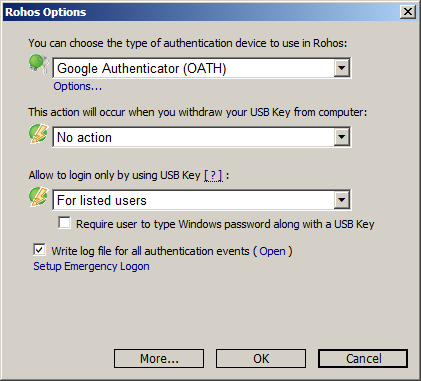
5. nalashtovu emergencia Inicie sesión para la clave de inicio de sesión de Rohos.
Nosotros recomendamos vikoristovuvati autorización de dos pasos en Windows.
En general, la ventana de Autenticación de Windows se cobrará por la Clave OTP de un solo uso ingresada y la contraseña estándar para Windows. La autenticación de dos factores al iniciar sesión en Windws evitará el acceso no autorizado.
¡Importante! Habiendo configurado Google Authenticatior para la autorización, no olvide su teléfono en casa, no lo desperdicie. Ahora puede iniciar sesión en la computadora sin la ayuda del teléfono solo a través de la Entrada de emergencia con clave de inicio de sesión de Rohos, antes de configurarla. Navegar en "Modo seguro" La clave OTP es alimentada por el sistema. Con tal rango, la computadora se volverá inaccesible para el mal.
También es aún más importante que la fecha y la hora en la computadora y en el teléfono se muestren en tiempo real.
Configuración de autorización para código SMS adicional
Vaya a Rohos Logon Key> Configuración> configuración de google Auth
Ingrese la URL del servicio de entrega de SMS.

Vikoristannya Google OTP sin conexión a Internet.
Para robots con Google Authentocator sin conectarse a globalmente necesitamos el software de clave Rohos Logon en las computadoras y Google Authenticator en los teléfonos. Además, hay un cable para conectar el teléfono a la computadora.

Ahora puede navegar por Google Authenticator mientras navega por Internet en computadoras y teléfonos.
Yak vikoristovuvati Yubikey HOTP para inicio de sesión de Windows.
Yaksho vi no quiere que el teléfono kozen times vikoristovuvati se lance programas de google Autenticador, si tiene є Yubikey 2da generación, puede vikoristovuvati yogo para acceder a la computadora.
Sabrás si es un Yubikey con un vilny slot 2 y la utilidad de la herramienta de personalización Yubikey. (Descarga en el sitio oficial de Yubico)
Compruebe la clave de inicio de sesión de Rohos:

1. Ejecute Rohos -> Configurar una clave, Establecer punto de nuevo Yubikey HOTP.
2. Natisnit Copiar clave secreta, La fila hexadecimal de 20 bits se copiará en el búfer de intercambio. Tse lo sabes por un cocodrilo ofensivo.
3. Natisnit Habilitar el inicio de sesión de OTP(Habilite el inicio de sesión con contraseña de un solo uso).
Ahora personalice el Yubikey con la configuración de H-OTP.
Yak nalashtuvati Yubikey HOTP tragamonedas
Inserte Yubikey y abra la herramienta de personalización Yubikey:

- Presione "OATH - HOTP" -> botón Avanzado
- Vibre la ranura de configuración de la ranura vilny 2 como se muestra en la captura de pantalla.
- Cambie el HOTP la clave se establece en 6 dígitos.
- En la fila "Clave secreta" puede ver el registro para las sustituciones de ceros "0" e insertar (Ctrl + V) la Clave del búfer de intercambio (Rohos la copió antes).
- Presione el botón "Escribir configuración", ahora la YubiKey con ranura 2 está lista para usarse con la clave de inicio de sesión de Rohos.
- Al iniciar sesión en Windows, si se muestra el HOTP ingresado, cierre el Yubikey con el dedo, aunque no nadvgo, nabagato más corto, más bajo cuando el OTP sale victorioso.
¡Todos son bienvenidos! Hablemos de tu zahist este año registro regional a través de Google Authenticator. Te mostramos cómo conectar correctamente el autenticador a la computadora y usarlo con el teléfono o sin él.
El resto de la hora, el zakist de tributos especiales y récords regionales se ha vuelto aún más relevante. Todo más koristuvachіv rebobinar en el interruptor parámetros adicionales en la entrada y el poder del titular de la cuenta. Unos programas de reducción para autenticación móvil є Autenticador de Google.
¿Qué es y cómo me conecto?
Autenticador de Google- tse suplemento móvil, Yake proporcionará una recuperación de dos factores de registros regionales, detrás de la raíz adicional del código adicional, que debe establecerse antes de ingresar al sistema. Daré el programa Puede registrarse para el propietario de la cuenta de Google, VKontakte y otras cuentas.
Las principales características de los programas:
- Generación de nuevos códigos sin conectarse a Internet o una conexión estilizada;
- Registros regionales de Pidtrimuvannya decilkoh y corystuvachiv;
- Fácil configuración de GA y minimalismo en la interfaz;
- Pidtrimka para Android, iOS y BlackBerry.
Dodatok GA pratsyuє para terminar simple y efectivo- estarás enredado s Mercado de juego el programa en sí, dado a Configuraciones de la cuenta, De pidtrimuatsya autorización de dos factores, Agregue la opción. Abra el programa en su teléfono y para una cámara adicional, lea el código QR o ingrese la clave de indicación, si envía la confirmación al código de acceso.
Puede agregar lo prístino, a través del yake, verá la línea, a la lista de dovіrenih, scho b no ingrese el código permanentemente Por ejemplo, este tipo de autenticación para un registro de Google en línea se puede conectar al back-end de un registro no bloqueable. Para ingresar al Contacto, también puede configurar una reconversión a través del Autenticador de Google. Más detalles en video:
¿Google Authenticator en su computadora en línea?
Bagato koristuvachіv tsіkavlyatsya - donde puede instalar el programa qiu en una PC y vikoristovuvati yogo directamente en mesa de trabajo... Puedo ejecutar el autenticador a través del emulador Reproductor de aplicaciones Nox.
Dichos emuladores crean una copia idéntica de los complementos de Android en las computadoras y le permiten ejecutar prácticamente todos los programas y sin ningún problema a través de él. Medio vibrante: Nox, BlueStacks, Andy, Droid4x. Vibir I zupiniv en Knox. En viyavivya aún más ligero, ágil y bezkoshtovny. Además de todo, me alegroє más suntuosidad Android dodatkiv y una amplia gama de nalashtuvan.

Para un lanzamiento exitoso, deberá completar todo punto por punto:

Programar el trabajo y visualizar todas las funciones, por lo que no es un gran problema con códigos QR escaneados... A la derecha, la cámara web refleja este código y no se puede mostrar. Arreglé el problema con un rango ofensivo: habiendo roto la pantalla, arrojado el yogo Dolor t, zbіlshiv imagen i zroiviv vista horizontal... De repente se reconoció y conecté sin problemas.

Si no quiere verlo, ingrese la clave secreta, "Introducir clave"... En absoluto, todo es difícil de escribir en los comentarios.
2017-03-09T02: 30: 54 + 00: 00Descargar aplicaciones / juegos para PC / ordenador portátil / Windows 7,8,10
Eficiente para proteger su cuenta con el código de verificación de dos pasos
Google Authenticator APK te ayuda a dormir, dormir por la noche, enviar sms, escanear qr. Si necesita un código qr, Google Authenticator APK es la mejor pantalla de inicio, servicio al cliente y función de código de barras.
Google Authenticator es una aplicación de protección útil para proteger su cuenta contra el secuestro con la verificación de 2 pasos con su teléfono cuando está usando su cuenta en los sitios web. Puede generar un código de verificación numérico adicional además de su contraseña y su teléfono
Para utilizar esta aplicación, primero debe habilitar la verificación en dos pasos en su cuenta de Google visitando la página de configuración de la cuenta. Después de iniciar sesión en su cuenta de Google con su nombre de usuario y contraseña, Google le pedirá un código de verificación, que puede generar su aplicación Google Authenticator en su teléfono. Luego ingrese la verificación ingresando el código numérico
En caso de que su teléfono no esté disponible o se pierda, puede agregar dos opciones de respaldo para recibir códigos de verificación y anotarlos. Para que pueda proteger su cuenta y mantenerla disponible cuando esté de viaje. Además, también puede agregar un teléfono de respaldo en caso de pérdida inesperada
Cuando usa la aplicación, se puede acceder a la configuración automática a través del código QR. Además, esta aplicación es compatible con varias cuentas y varios idiomas. Simplemente ingrese un nuevo tiempo seguro para la web y proteja las cuentas de sus sitios web de manera eficiente.
Google Authenticator es una aplicación de herramientas desarrollada por Google Inc. La última versión de Google Authenticator es 4.74. Fue lanzado el. Puede descargar Google Authenticator 4.74 directamente en Nuestro sitio. Más de 146986 usuarios calificaron un promedio de 4.3 de 5 sobre Google Authenticator. Más de 50000000 está jugando Google Authenticator en este momento. ¡Viniendo para unirme a ellos y descargar Google Authenticator directamente!
Qué hay de nuevo
* Apariencia mejorada para teléfonos y tabletas
* Escáner de código de barras integrado
* Nueva opción de tema oscuro disponible
* Opción para reordenar lista de cuentas
Detalles
Google Authenticator genera códigos de verificación en dos pasos en su teléfono.
La verificación en dos pasos brinda mayor seguridad para su cuenta de Google al requerir un segundo paso de verificación cuando inicia sesión. Además de su contraseña, también necesitará un código generado por la aplicación Google Authenticator en su teléfono.
Obtenga más información sobre la verificación en dos pasos: https://g.co/2step
Características:
* Genere códigos de verificación sin una conexión de datos
* Google Authenticator funciona con muchos proveedores y cuentas
* Soporte para Android Wear
* Tema oscuro disponible
Cómo jugar Google Authenticator en PC, computadora portátil, Windows
1.Descargue e instale el emulador de Android XePlayer. Haga clic en "Descargar XePlayer" para descargar.
2.Ejecute el emulador de Android XePlayer e inicie sesión en Google Tienda de juegos.
3.Abre Google Play Store y busque Google Authenticator y descargue,
o importe el archivo apk desde su PC a XePlayer para instalarlo.
4.Instale Google Authenticator para PC. Ahora puede jugar google Authenticator en PC ¡Diviértete!








